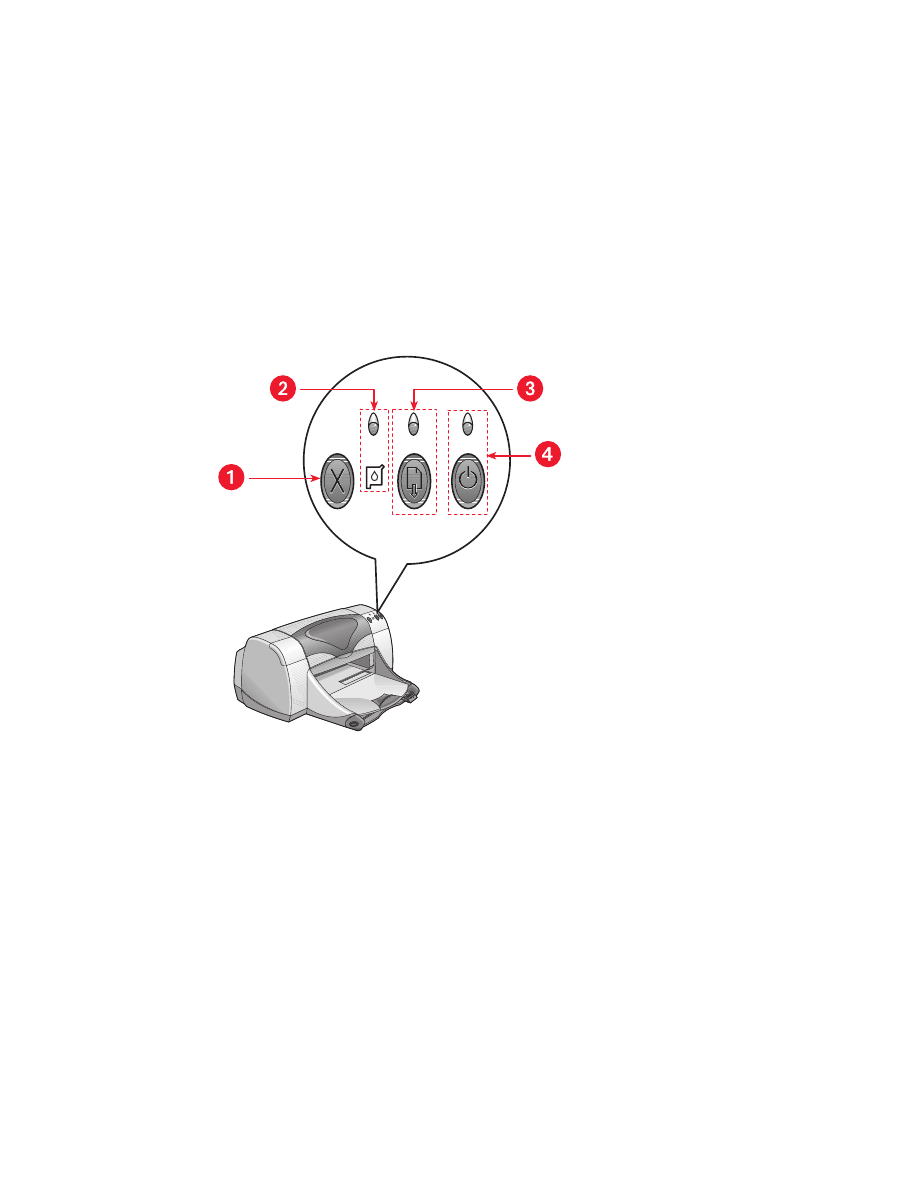
Onderdelen en functies van de printer
Knoppen en lichtjes
Met de knoppen op de HP Deskjet printer zet u de printer aan en uit en
annuleert of hervat u een afdruktaak. De lichtjes geven de status van de
printer weer.
1. Annuleer-knop 2. Inktpatroonlichtje en inktpatroonstatussymbool
3. Ga door-lichtje en -knop 4. Aan/uit-lichtje en -knop
Annuleer-knop
Druk op deze knop om de huidige afdruktaak te annuleren.
Inktpatroonstatussymbool en -lichtje
Als het lichtje boven het inktpatroonstatussymbool knippert, moet u de status
van de inktpatronen controleren.
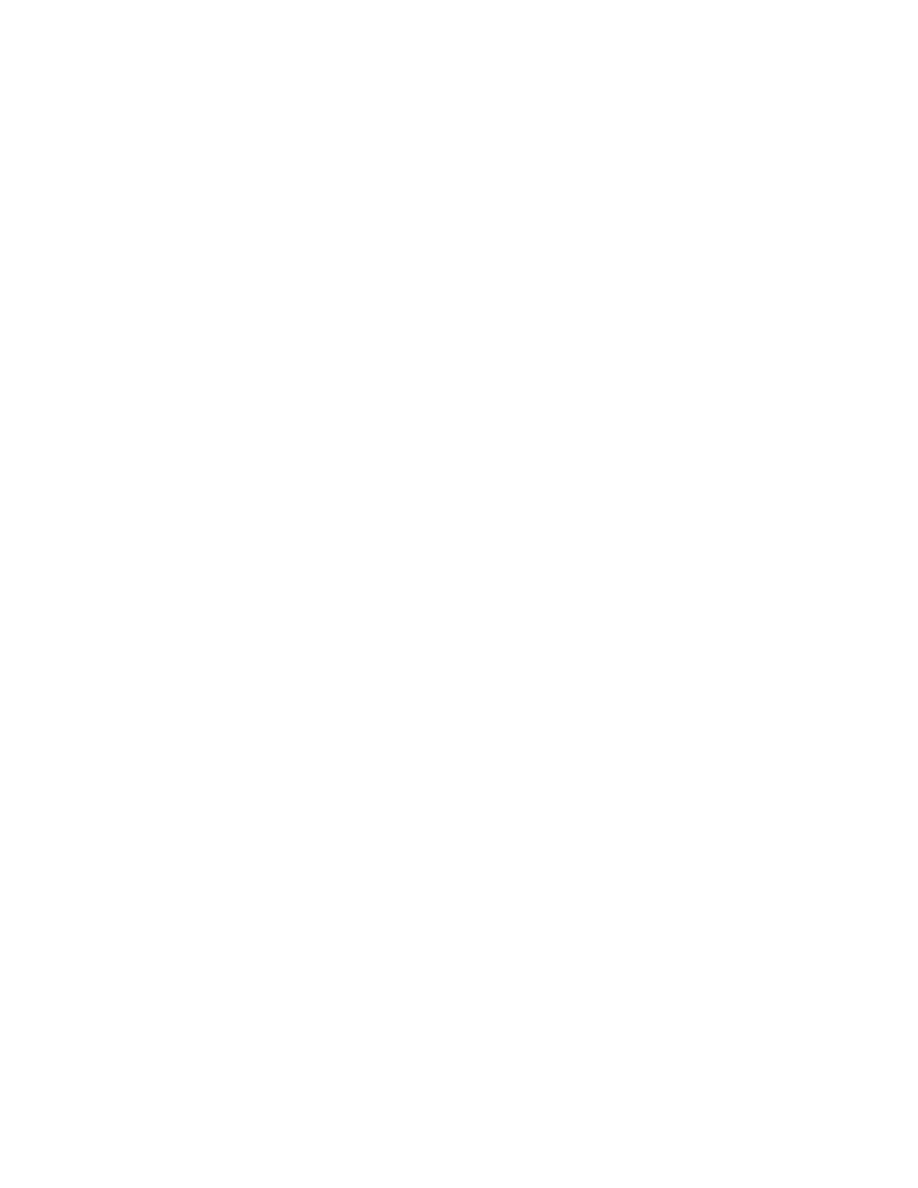
6
Ga door-knop en -lichtje
Het lichtje boven de Ga door-knop knippert als er een bepaalde handeling
vereist is, zoals het laden van papier of het verhelpen van een papierstoring.
Wanneer u het probleem heeft verholpen, drukt u op de Ga door-knop om
door te gaan met afdrukken.
Aan/uit-knop en -lichtje
De Aan/uit-knop dient om de printer aan en uit te zetten. Nadat u op de
Aan/uit-knop heeft gedrukt, duurt het circa vijf seconden voordat de printer
is ingeschakeld. Het groene lichtje boven de Aan/uit-knop knippert tijdens
het afdrukken.
Let op!
Gebruik altijd de Aan/uit-knop aan de voorzijde van de printer
om de printer aan en uit te zetten. Het gebruik van een stekkerdoos,
stroomstootbeveiliging of muurschakelaar om de printer aan en uit te
zetten kan voortijdige storing veroorzaken.
Zie ook:
Artikelnummers van inktpatronen
Papierladen
De printer heeft een Invoerlade en een Uitvoerlade. Plaats papier of ander
afdrukmateriaal in de Invoerlade. De afgedrukte pagina’s worden in de
Uitvoerlade afgeleverd.
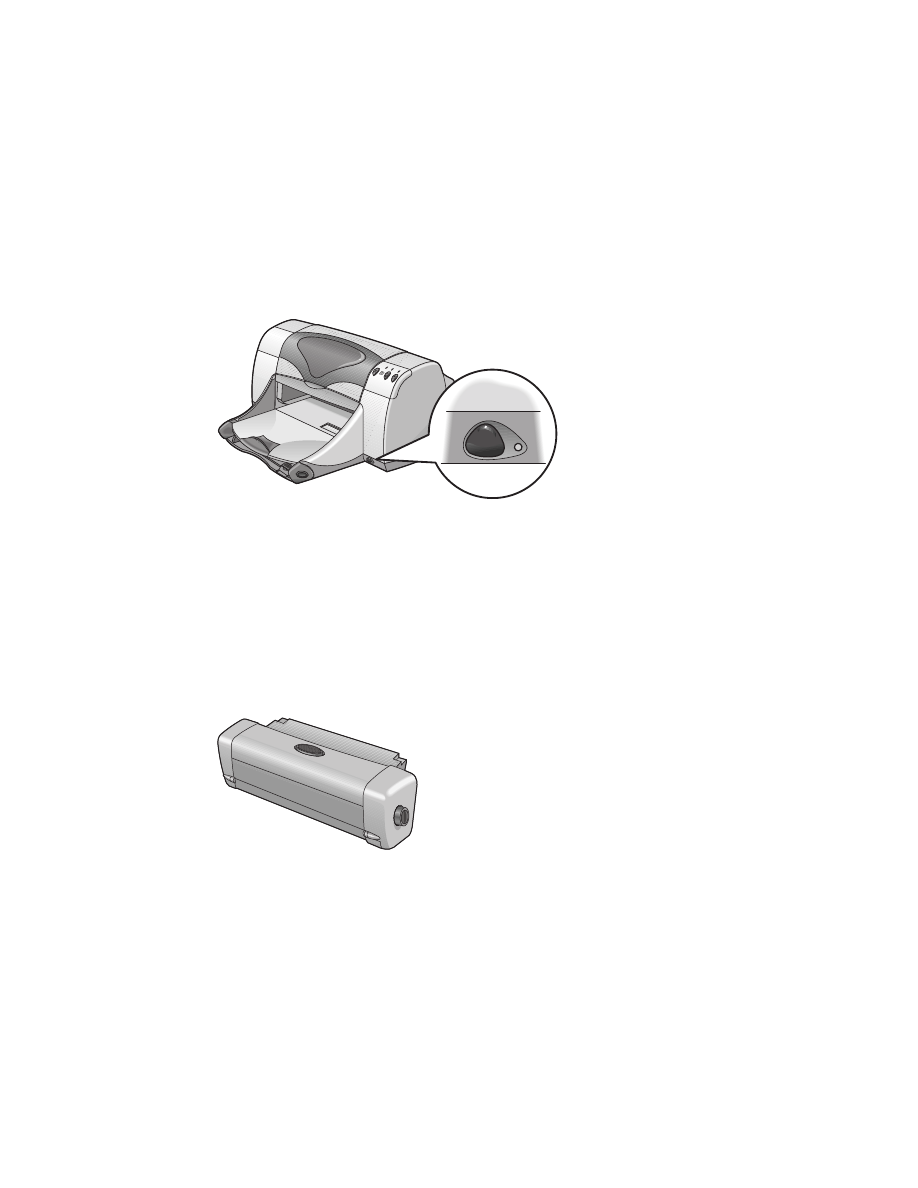
7
Infraroodlens
De HP Deskjet printer heeft een speciale infraroodlens. Dankzij deze lens
kunt u gegevens afdrukken vanaf ieder apparaat dat gegevens via een
infraroodpoort kan versturen (bv. een Palm Pilot of PowerBook-computer).
Niet alle printermodellen hebben een functie voor infrarood afdrukken.
Zie ook:
Infrarood afdrukken
Module voor automatisch dubbelzijdig afdrukken
De module voor automatisch dubbelzijdig afdrukken is een apart apparaat
waarmee de printer automatisch op beide zijden van het afdrukmateriaal
kan afdrukken. Als de module niet bij uw printer is inbegrepen, kunt u deze
apart aanschaffen.
Zie ook:
Module voor automatisch dubbelzijdig afdrukken
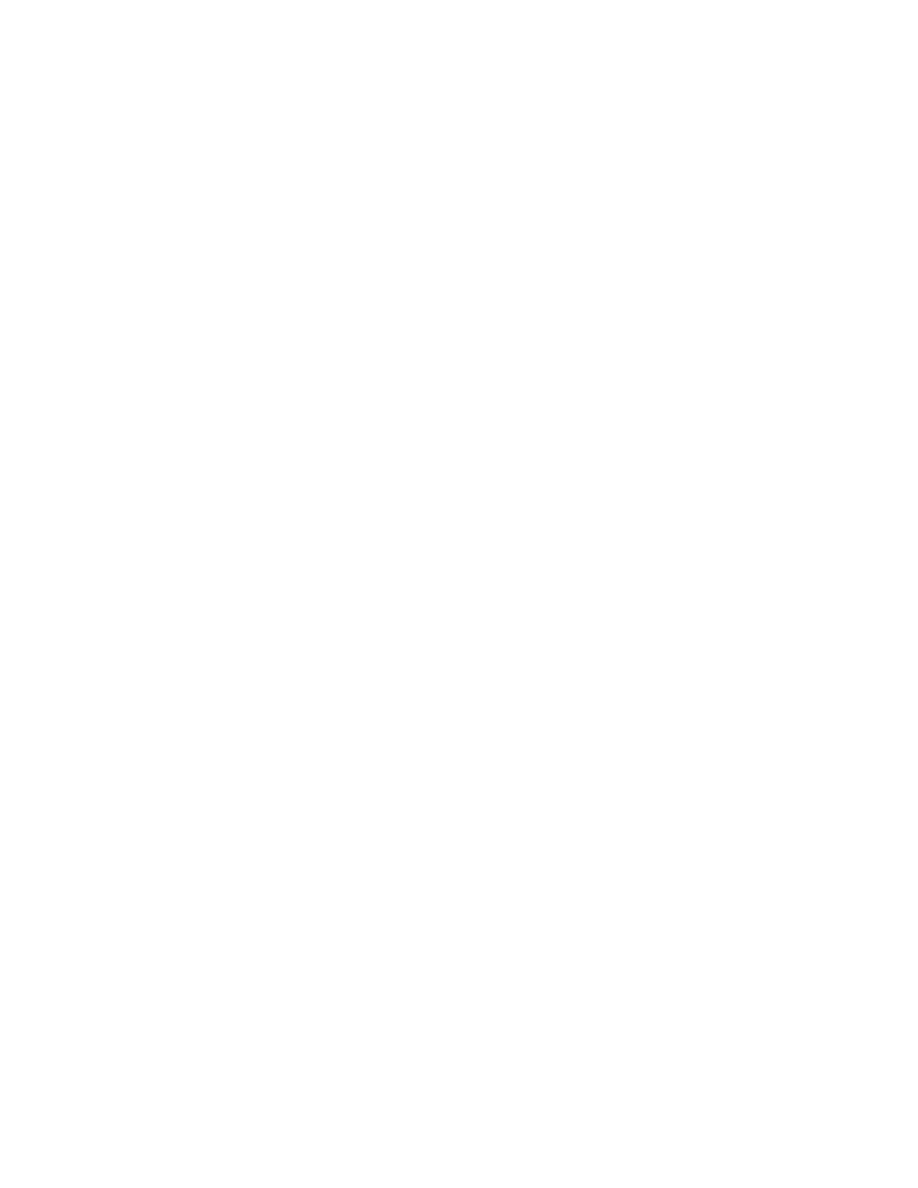
8
Handmatig dubbelzijdig afdrukken
Met de functie Handmatig dubbelzijdig afdrukken kan op beide zijden van
een pagina worden afgedrukt wanneer de achterklep aan de printer is
bevestigd.
Zie ook:
Handmatig dubbelzijdig afdrukken
Automatische papiertypesensor
De automatische papiertypesensor bepaalt voor de meeste papiersoorten en
andere materialen die u in de Invoerlade van de printer plaatst, automatisch
op welke papiersoort u het best kunt afdrukken. Deze functie zorgt met name
bij gebruik van HP papier en afdrukmateriaal voor optimale
afdrukresultaten. Deze functie kan met afdrukmateriaal van andere
leveranciers worden gebruikt, maar is geoptimaliseerd voor HP producten.
Omdat Automatisch de standaardprinterinstelling is, kiest de printer snel het
juiste papiertype.
Het gebruik van deze functie wordt afgeraden voor afdrukken op
voorbedrukt of gelinieerd papier en ander materiaal.
Zie ook:
Automatische papiertypesensor
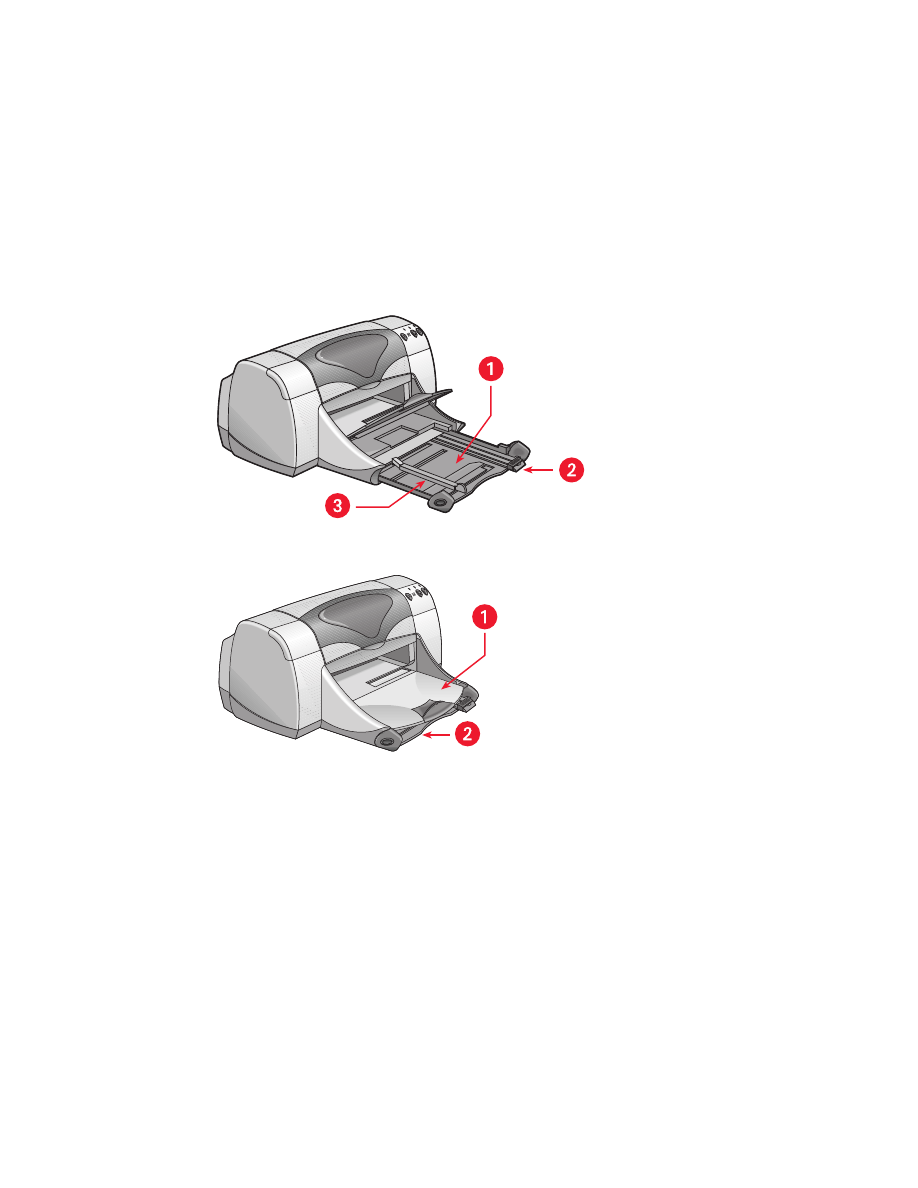
9